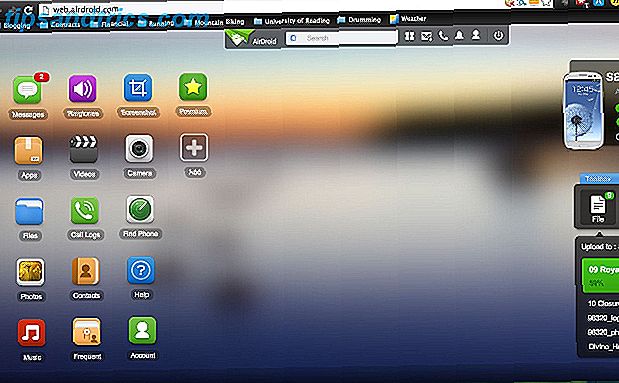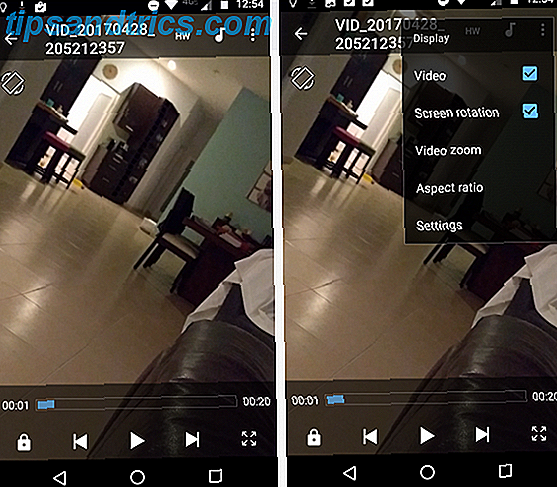Vous pouvez intégrer beaucoup de données dans une feuille Excel. Avec des milliers et des milliers de lignes et de colonnes, cela peut devenir très compliqué.
Une petite fonctionnalité qui facilite la gestion de toutes ces données est la possibilité de geler les lignes et les colonnes de sorte que, peu importe où vous faites défiler la feuille de calcul, ces lignes ou colonnes restent toujours visibles.
Comment geler la première colonne ou la première ligne dans Excel
Avec cette méthode, vous devrez choisir de geler la ligne ou la colonne. Malheureusement, vous ne pouvez pas faire les deux.
- Ouvrez votre feuille de calcul Excel et accédez à l'onglet Affichage .
- Cliquez sur le bouton Figer les volets .
- Pour figer la ligne du haut, cliquez sur Figer la ligne du haut dans le menu déroulant. Pour figer la première colonne, cliquez sur Figer la première colonne dans le menu déroulant.
Comment geler une sélection de colonnes et de lignes dans Excel
Si vous préférez geler une combinaison de lignes et de colonnes, c'est possible mais c'est juste un peu plus compliqué:
- Ouvrez votre feuille de calcul Excel et accédez à l'onglet Affichage .
- Sélectionnez la cellule directement sous la ligne que vous souhaitez geler et la cellule à droite de la colonne que vous souhaitez geler. Si vous souhaitez figer les lignes 1 à 4 et les colonnes 1 à 3, sélectionnez la cellule D5. Si vous souhaitez figer la ligne du haut et la première colonne, sélectionnez la cellule B2.
- Cliquez sur le bouton Figer les volets et à nouveau, cliquez sur l'option Figer les volets dans le menu déroulant.
Comment débloquer des colonnes ou des lignes dans Excel
- Ouvrez votre feuille de calcul Excel et accédez à l'onglet Affichage .
- Cliquez sur le bouton Figer les volets .
- Cliquez sur Libérer les volets dans le menu déroulant.
Pour voir chacun de ces processus en action, consultez cette vidéo démontrant la fonctionnalité dans Excel 2016
Quels sont vos conseils ou astuces favoris pour faciliter la gestion de grandes quantités de données dans Excel? Faites le nous savoir dans les commentaires.